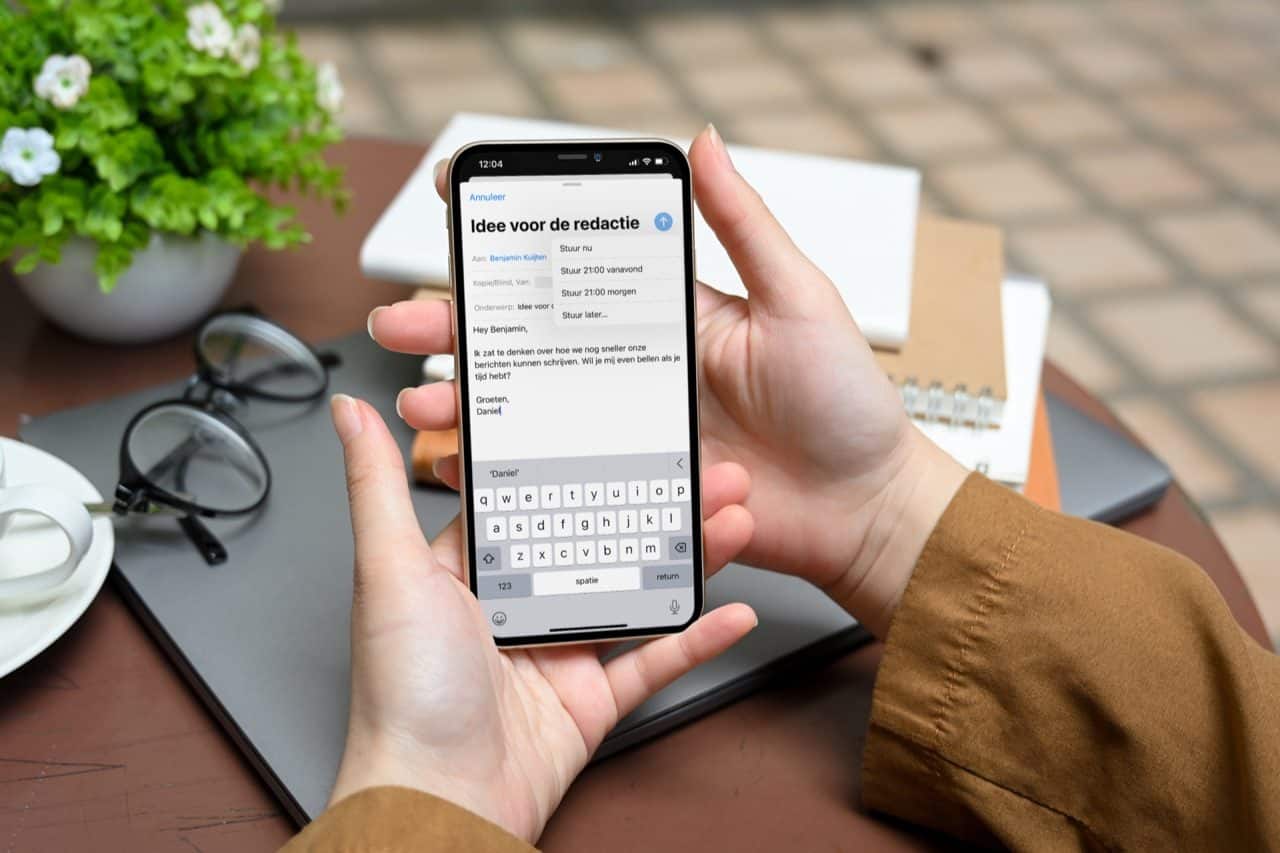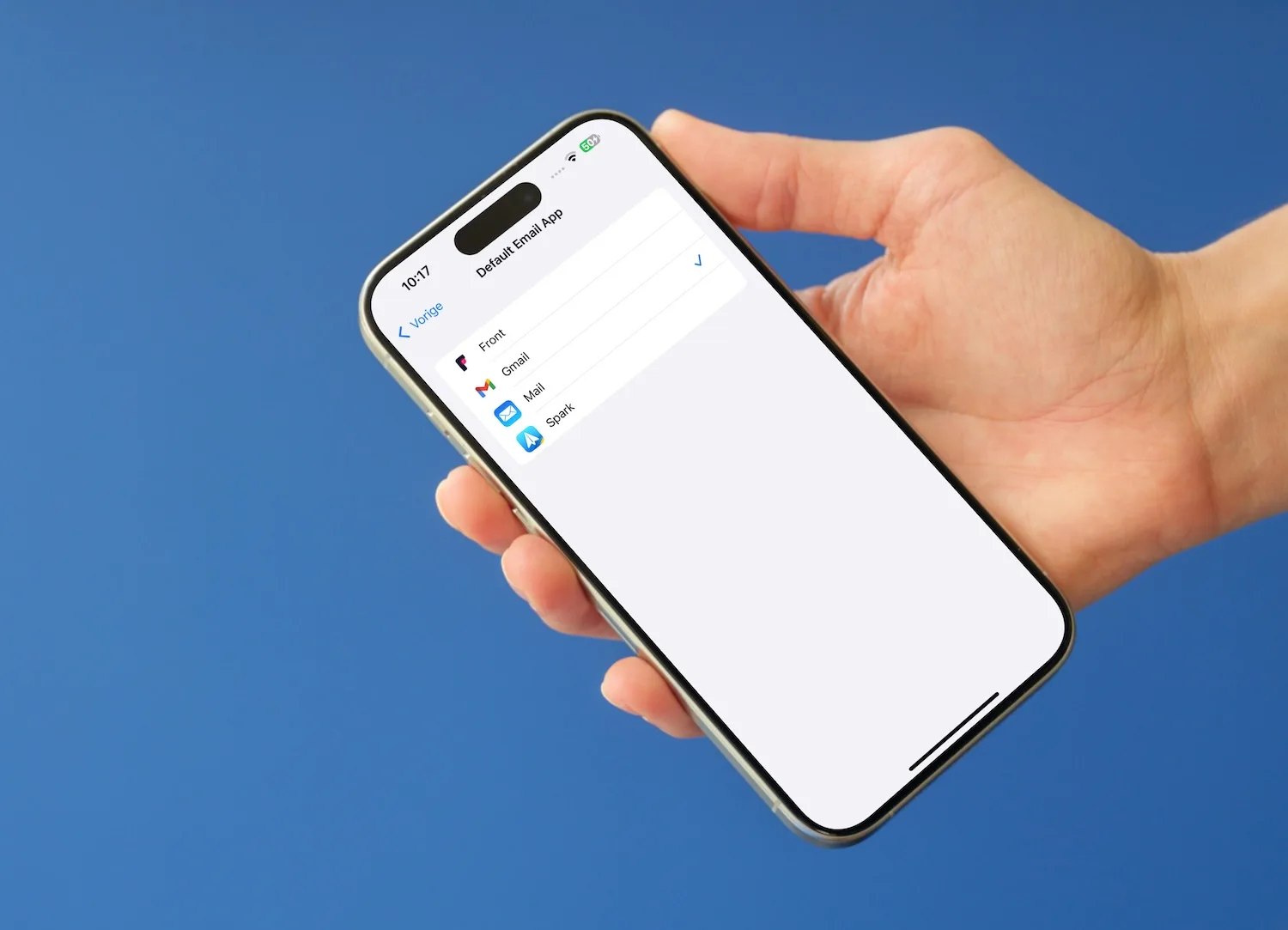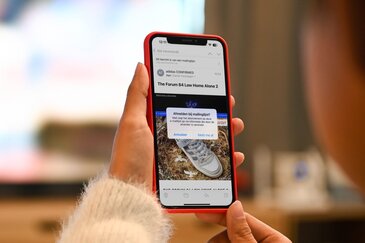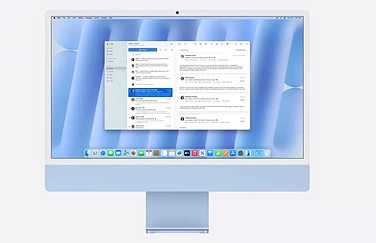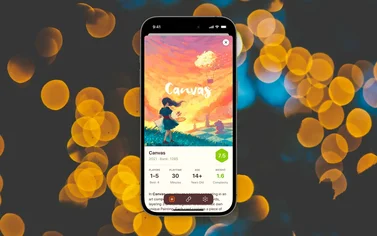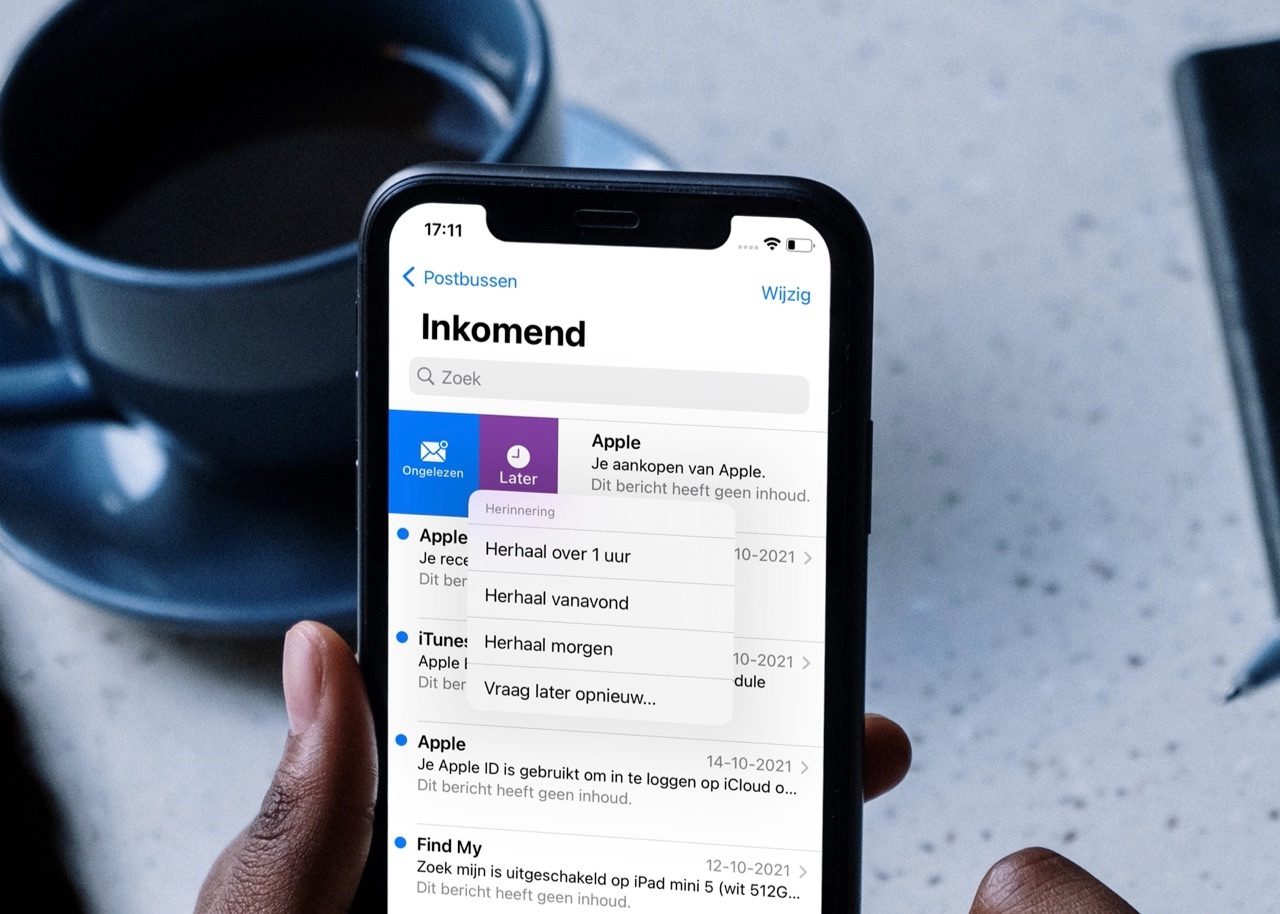
Zo herinnert de Mail-app dat je nog een e-mail moet sturen
Als je de hele dag door mailtjes krijgt, heb je niet altijd direct tijd om op alle mailtjes te beantwoorden. Gelukkig heeft de standaard Mail-app op de iPhone, iPad en Mac een handige functie. Je kan namelijk een herinnering instellen voor een e-mail op je iPhone. Hierdoor help je jezelf op een later moment herinneren om de e-mail te antwoorden, zodra jij er zelf tijd voor hebt. Hoe werkt deze handige functie?
Herinnering voor een e-mail krijgen op de iPhone
De functie zit enigszins verstopt in de Mail-app. Het is geen knop die meteen zichtbaar is, maar gelukkig lees je hier waar je hem kan vinden:
- Open de Mail-app op de iPhone, iPad of Mac.
- Ga naar je inbox en zoek de e-mail op waarvoor je een herinnering wil krijgen op bijvoorbeeld je iPhone.
- Veeg de e-mail in het inboxoverzicht naar rechts.
- Tik op de paarse knop Herinnering.
- Kies een moment waarop je de herinnering wil krijgen. Je kan kiezen tussen een uur, vanavond, morgen of Vraag later opnieuw. Met die laatste optie kun je zelf een datum en eventueel een tijdstip kiezen.
Een alternatieve manier om een herinnering in te stellen, doe je in de e-mail zelf. Open de mail en tik onderaan op het pijltje om te antwoorden. Vervolgens scroll je naar onderen en tik je op Herinnering.
De e-mail blijft in je inbox staan, maar toont een icoontje van een klokje en het tijdstip waarop je de herinnering krijgt. Er is ook een aparte postbus genaamd Herinneringen waarin alle e-mails staan waar je een herinnering voor ingesteld hebt en die nog niet zijn afgegaan. Je kan een e-mail op ieder moment naar links vegen om de herinnering te wissen.
Zodra het moment daar is, verschijnt de e-mail bovenaan in je inbox, met daarbij een label Herinnering om hem herkenbaar te maken. Als je in de instellingen van de Mail-app voor de desbetreffende inbox meldingen aan hebt staan, stuurt de Mail-app ook weer opnieuw een notificatie.
Alternatief: e-mail inplannen in de Mail-app
In de stappen hierboven hebben we uitgelegd wat je kunt doen als je geen tijd hebt om een e-mail te beantwoorden en dit wilt uitstellen naar een later moment. Het kan ook gebeuren dat je op zich wel tijd hebt om te antwoorden, maar dat het tijdstip niet handig is. Je hebt bijvoorbeeld vlak na middernacht een briljante ingeving gekregen om op een ‘moeilijk’ e-mailtje te reageren, maar als je op dat tijdstip een antwoord terugstuurt krijg je geheid flauwe opmerkingen over “dat het wel een latertje is geworden, niet?” Of je hebt in het weekend nog even doorgewerkt, maar het is beter als je e-mail op maandagochtend om 10:00 uur binnenkomt. In dat geval zit er een andere handige functie in de Mail-app: het inplannen van e-mailberichten.
Taalfout gezien of andere suggestie hoe we dit artikel kunnen verbeteren? Laat het ons weten!